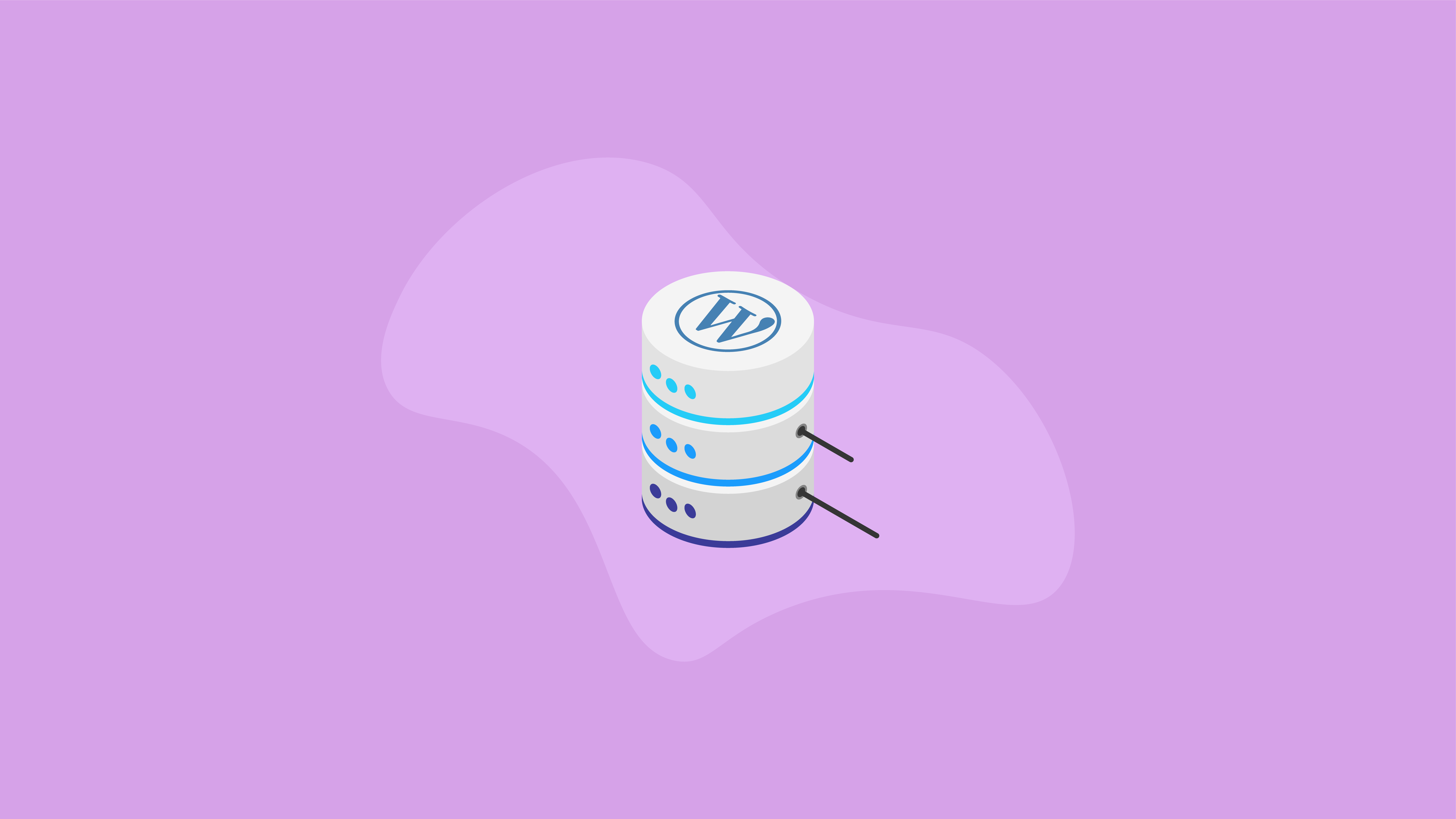Spiegazione del database di WordPress
Pubblicato: 2020-11-11Il database di WordPress fornisce le fondamenta del tuo sito Web WordPress. Senza un database, il tuo sito Web WordPress semplicemente non potrebbe funzionare. Il database di WordPress consente il caricamento e l'esecuzione del tuo sito Web, oltre a archiviare e salvare il contenuto del tuo blog, come post e commenti, oltre alle modifiche apportate da te (o anche dai tuoi visitatori).
In questo articolo, vedremo cos'è il database di WordPress e come funziona. Alla fine di questo post, avrai una comprensione molto più approfondita dei dati che guidano il tuo sito Web WordPress. Immergiamoci.
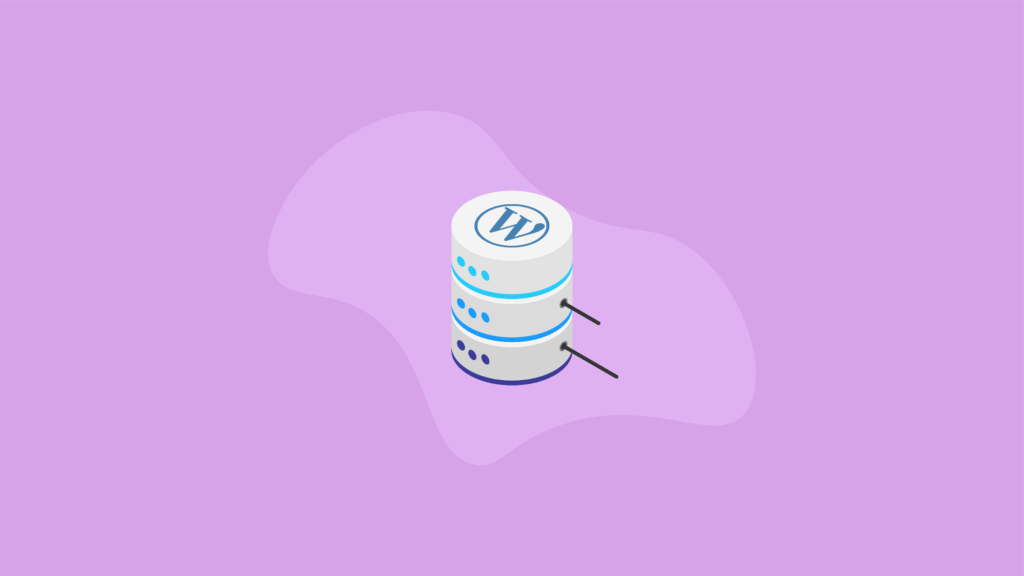
WordPress ha un database?
Come probabilmente hai già capito, sì, WordPress richiede un database. WordPress è un sistema di gestione dei contenuti open source basato su database o una piattaforma di siti Web, scritto in PHP. WordPress utilizza un database per archiviare e recuperare il contenuto del tuo sito Web o blog.
In sostanza, un sito Web WordPress è "un volto amichevole su un database".WordPress utilizza il sistema di gestione del database MySQL. Se non hai familiarità con MySQL, è un sistema di gestione di database relazionali open source (RDBMS) comunemente usato per creare database. MySQL utilizza SQL (Structured Query Language), un linguaggio popolare per i database. MySQL funziona al meglio con altre applicazioni open source come WordPress, server web Apache, il sistema operativo Linux e PHP.
Prima di poter installare il software WordPress, devi prima avere un database MySQL. Quando cerchi un provider di hosting per WordPress, noterai che tutti hanno MySQL già incluso nei loro pacchetti. Durante l'installazione, fornisci a WordPress le informazioni sul tuo database specifico e WordPress imposta il resto.
La maggior parte degli utenti di WordPress non avrà mai bisogno di interagire con il database di WordPress. Funziona semplicemente dietro le quinte. Ma è utile capire cos'è il database di WordPress e come funziona se sei interessato allo sviluppo di temi o plugin o se vuoi contribuire al core di WordPress.
Che cos'è il database di WordPress?
Il database WordPress è un database MySQL che memorizza i dati del tuo sito Web in tabelle, righe e colonne. Il database di WordPress è dinamico, il che significa che puoi aggiungere, modificare ed eliminare le informazioni contenute al suo interno (a condizione che tu abbia accesso amministrativo).
Ecco di più sulla descrizione del database di WordPress.
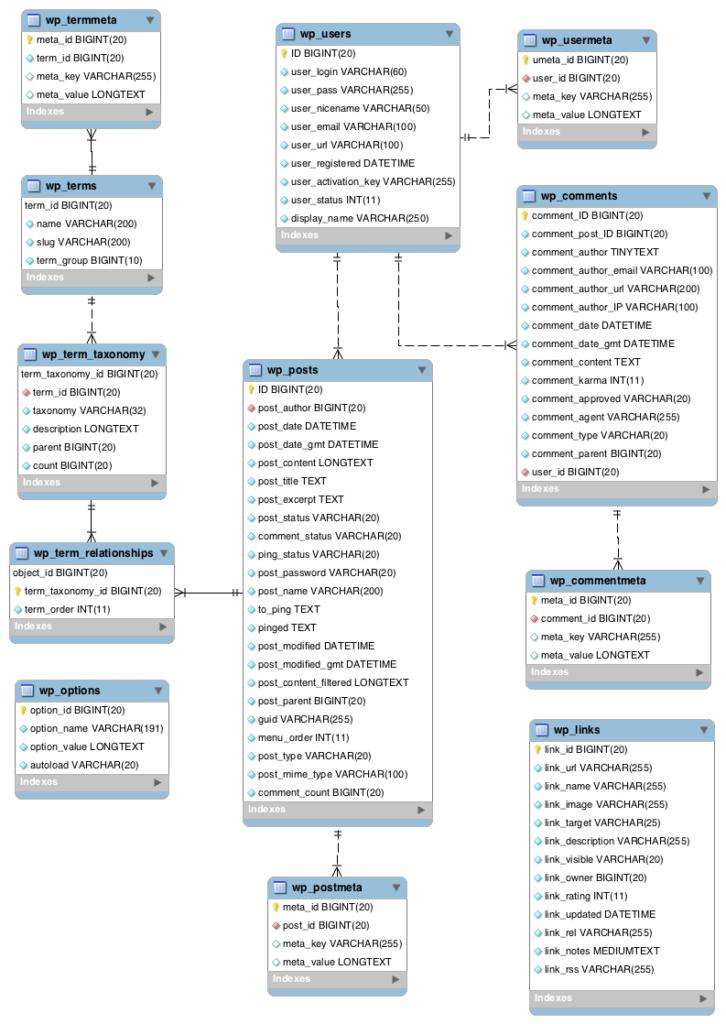
Perché WordPress ha bisogno di un database?
In generale, ogni sito WordPress è costituito da molti tipi di dati diversi. Tutti questi dati devono essere archiviati da qualche parte. È qui che entra in gioco il database di WordPress.
Il concetto di database non è esclusivo della piattaforma WordPress. Un database può essere semplice o complesso. Può essere piccolo o grande. Ma ciò che tutti i database hanno in comune è che memorizzano le informazioni in modo rapido e semplice da accedere.
Alcuni esempi dei diversi tipi di dati archiviati nel database di WordPress includono:
- Pagine, post e contenuti aggiuntivi
- Tag, categorie e altre informazioni organizzative
- Commenti degli utenti e dati del profilo
- Dati relativi a temi e plug-in
- Impostazioni del sito completo
È facile vedere come quasi tutto ciò che comprende il tuo sito Web è archiviato nel database di WordPress. Questo da solo è un buon motivo per saperne di più su come funziona il database di WordPress.
Come funziona il database di WordPress?
Quando installi WordPress per la prima volta per creare un nuovo sito, viene creato un database. Molto spesso durante l'installazione di WordPress, il database viene creato automaticamente. Tuttavia, è anche possibile creare manualmente un database o utilizzare un database già esistente. Indipendentemente dal fatto che venga creato automaticamente o se ne crei uno manualmente, il tuo nuovo database verrà archiviato sul server del tuo provider di hosting (a volte chiamato host del database).
Quando un utente arriva sul tuo sito web, il suo browser invia una richiesta al server del tuo sito. Il server invia i dati necessari per visualizzare correttamente il tuo sito e consentirgli di funzionare per i tuoi utenti nel modo previsto.
Qualsiasi database ha bisogno di un software per funzionare. Nel caso del database WordPress, quel sistema di gestione del software si chiama MySQL, un software open source.
Poiché il database di WordPress utilizza la piattaforma MySQL, sentirai spesso il database del tuo sito chiamato "Database MySQL". Ma non lasciarti intimidire o confondere. Tutto ciò significa che MySQL è ciò che consente al tuo database di memorizzare informazioni e darti accesso diretto ai dati. Quando è necessario archiviare, eliminare o modificare dati, WordPress invierà una query MySQL al database indicandogli di eseguire le azioni specifiche richieste nel pannello di amministrazione.
Struttura del database di WordPress
Senza la piattaforma MySQL, non saresti in grado di accedere al database di WordPress. Pensa a MySQL come al motore che alimenta il tuo database.
Quali dati sono memorizzati nel database di WordPress? E come trovi e accedi al database per il tuo account WordPress?
Diamo un'occhiata più da vicino alla struttura del database di WordPress, nonché ai tipi di dati e tabelle inclusi nel database.
Cosa viene memorizzato nel database di WordPress?
All'inizio dell'articolo, abbiamo parlato brevemente di come sono organizzate le informazioni all'interno del database di WordPress. Per accedere facilmente e rapidamente a enormi quantità di dati, viene organizzato in tabelle di database.
Pensa a una tabella di database come a una cartella all'interno di un grande schedario. Ogni cartella, o tabella, è organizzata in diverse categorie specifiche di dati. Ad esempio, il sistema di archiviazione fisico di casa tua potrebbe includere una cartella per le ricevute e un'altra per le bollette in arrivo. Allo stesso modo, il database di WordPress ha tabelle diverse per post, commenti degli utenti, dati degli utenti e così via.

Tabelle del database WordPress predefinite
Ogni nuova installazione del database WordPress includerà 12 tabelle. I nomi delle tabelle ti danno un'idea abbastanza solida di ciò che ogni tabella è responsabile della memorizzazione.
Inoltre, ogni tabella conterrà una varietà di campi e colonne che memorizzano bit di dati ancora più specificati. Ad esempio, la tabella wp_comments contiene tutti i dati relativi ai commenti degli utenti sui tuoi post e sulle tue pagine.
| Nome tabella | Descrizione |
|---|---|
| wp_users | L'elenco degli utenti sul tuo sito Web WordPress. Gli utenti di tutti i ruoli utente di WordPress sono memorizzati qui (amministratore, editore, autore, collaboratore, abbonato, ecc.) Ulteriori informazioni utente memorizzate in questa tabella includono nome utente, nome, cognome, nickname, password, e-mail, data di registrazione, stato e ruolo. |
| wp_usermeta | Ogni utente dispone di informazioni chiamate metadati . I metadati archiviati qui includono un ID utente univoco, una meta chiave, un meta valore e un meta ID. Questi sono tutti identificatori univoci per gli utenti del tuo sito. |
| wp_term_taxonomy | WordPress utilizza tre tipi di tassonomie, tra cui categoria, collegamento o tag . Questa tabella memorizza le associazioni tassonomiche per i termini. |
| wp_term_relationships | Questa tabella memorizza le relazioni tra post, categorie e tag. In questa tabella sono conservate anche le associazioni dei link alle rispettive categorie. |
| wp_termmeta | Ogni termine contiene informazioni chiamate metadati e viene memorizzato in wp_termmeta. |
| wp_terms | Le categorie sia per i post che per i link e i tag per i post si trovano all'interno della tabella wp_terms. |
| wp_posts | Il cuore dei dati di WordPress sono i post . Questa tabella memorizza il contenuto di qualsiasi post o pagina che hai pubblicato, incluse le revisioni di salvataggio automatico e le impostazioni delle opzioni di post. Inoltre, le pagine e le voci del menu di navigazione sono memorizzate in questa tabella. |
| wp_postmeta | Ogni post contiene informazioni chiamate metadati e sono archiviate nel file wp_postmeta. Alcuni plugin possono aggiungere le proprie informazioni a questa tabella. |
| wp_options | Tutte le impostazioni impostate dalla pagina Impostazioni della dashboard di amministrazione di WordPress sono memorizzate qui. Questo include tutte le opzioni di temi e plugin. |
| wp_links | Il wp_links contiene informazioni relative ai collegamenti inseriti nella funzione Collegamenti di WordPress. (Questa funzione è ora deprecata, ma può essere riattivata con il plug-in Gestione collegamenti.) |
| wp_comments | Tutti i commenti pubblicati sul tuo sito vengono archiviati qui, insieme a informazioni aggiuntive sull'autore del commento (nome, URL, indirizzo IP, indirizzo e-mail, ecc.) |
| wp_commentmeta | Ogni commento contiene informazioni chiamate metadati e viene memorizzato nel wp_commentmeta, incluso il numero ID del commento. |
Esempio di tabella del database di WordPress: Commenti
Qualsiasi tabella del database WordPress può essere espansa per rivelare tutti i dati archiviati all'interno della tabella. Prendi la tabella wp_comments, per esempio.
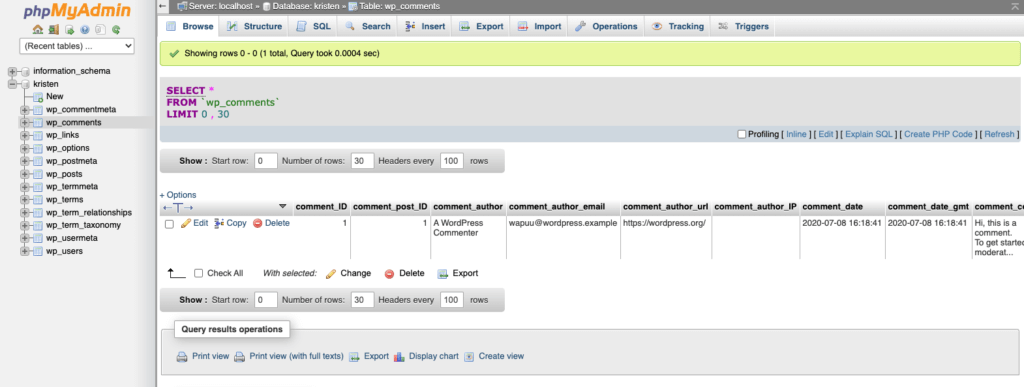
Come puoi vedere, le tabelle del database di WordPress wp_comments sono ulteriormente suddivise in queste colonne:
- comment_ID
- comment_post_ID
- comment_author
- comment_author_email
- comment_author_url
- comment_author_IP
- comment_date
- comment_date_gmt
- comment_content
- comment_karma
- comment_approved
- comment_agent
- comment_type
- comment_parent
- ID utente
Come puoi vedere, il tuo database memorizza molte più informazioni su ogni commento dell'utente sul tuo sito di quanto probabilmente pensassi. Memorizza informazioni sui dettagli dell'autore di ogni commento, ID utente univoco, dove è possibile trovare il commento e molto altro.
Come accedo al mio database WordPress?
Il tuo database WordPress è per lo più autosufficiente e gli utenti regolari probabilmente non avranno mai bisogno di accedervi. Ad esempio, non dovrai accedere costantemente al database per eseguire il tuo sito o creare/modificare il contenuto del sito. Tuttavia, ci sono situazioni in cui è importante sapere come accedere e capire cosa c'è all'interno del tuo database.
Alcuni dei motivi per cui potresti voler accedere al database di WordPress includono:
- Apprendimento e migliore comprensione di come è strutturato il tuo sito web
- Esecuzione di attività che non possono essere eseguite nella dashboard di WordPress
- Risoluzione degli errori comuni in WordPress
Dovrai anche accedere al database di WordPress quando desideri ripristinare, riparare o ottimizzare il tuo sito per renderlo più veloce. Con queste cose in mente, diamo un'occhiata a come accedere e gestire il database.
phpMyAdmin
Ricordi come abbiamo detto che il tuo database è archiviato sul server per il tuo sito? Per questo motivo, dovrai accedere al tuo database WordPress tramite il tuo provider di hosting.
A seconda del provider di hosting che stai utilizzando, il processo di accesso al database può variare leggermente. Ma in quasi tutti i casi potrai accedervi tramite un'utilità chiamata phpMyAdmin.
Cos'è phpMyAdmin? phpMyAdmin è uno strumento software gratuito che ti permette di gestire il database MySQL del tuo sito web.
cPanel è uno dei pannelli di controllo di hosting web più comuni utilizzati dagli host, quindi la dashboard del tuo hosting web probabilmente assomiglierà a questo screenshot. Tieni inoltre presente che se il tuo host utilizza un sistema di gestione unico e non standard, questo processo potrebbe essere leggermente diverso.
Dopo aver effettuato l'accesso alla dashboard del tuo account di web hosting, dovresti avere un'opzione per aprire phpMyAdmin. Individua l'icona phpMyAdmin nella sezione Database del tuo pannello di controllo cPanel.
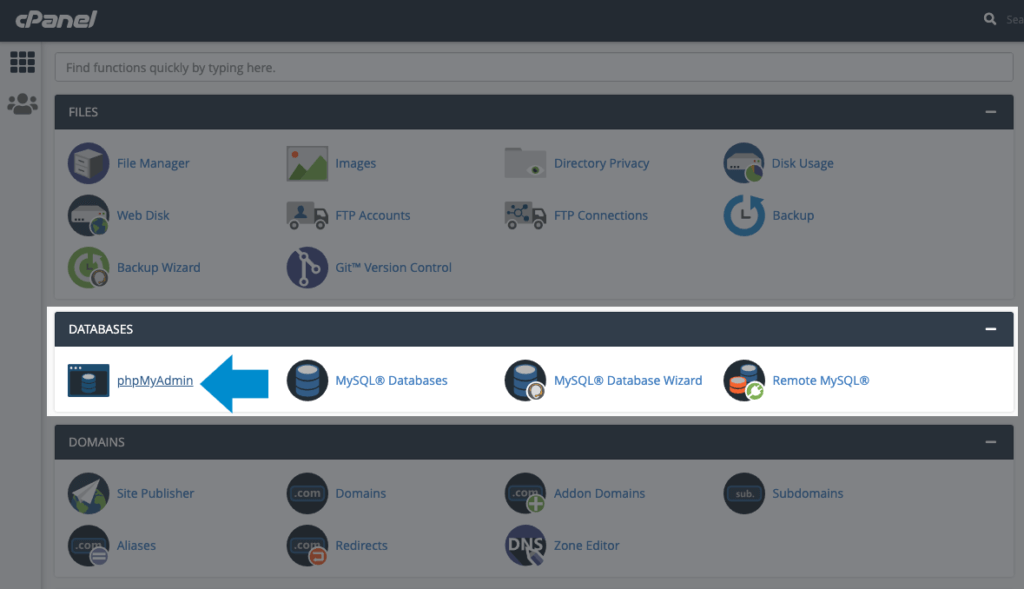
Quando apri phpMyAdmin, vedrai una schermata di accesso. Qui è dove inserire il nome utente e la password del database. Queste informazioni vengono mostrate all'interno della dashboard della sezione Accesso al database. Ora sei nel gestore phpMyAdmin.
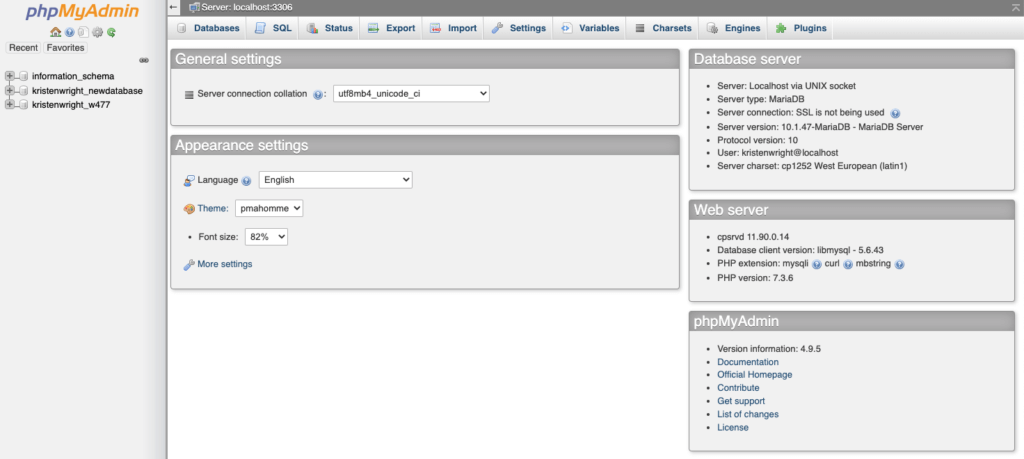
Accedere al database MySQL di WordPress e apportare modifiche
Indipendentemente dall'host che utilizzi per accedervi, phpMyAdmin avrà lo stesso aspetto coerente.
Nella parte superiore dello schermo, vedrai la scheda "Database" dove troverai un elenco completo dei database. Ne vedrai alcuni relativi a phpMyAdmin e uno che prende il nome dal tuo sito.
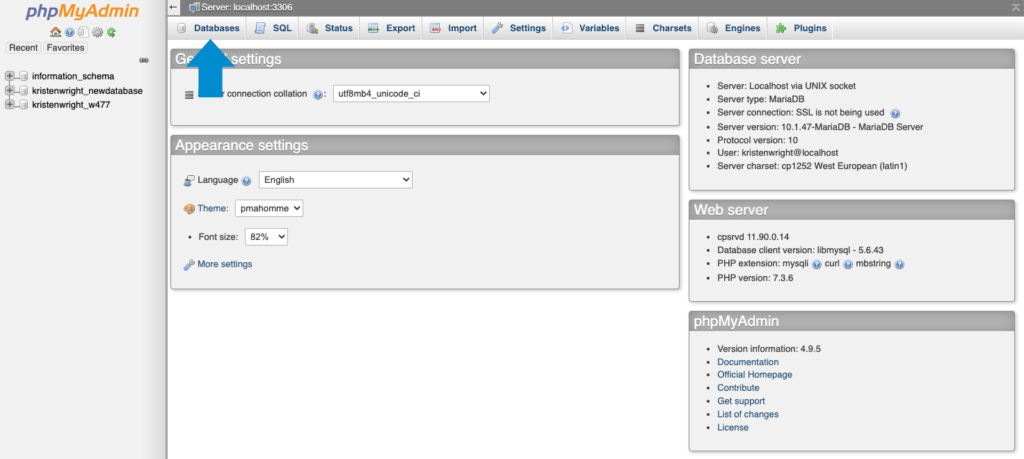
Fai clic su quello che prende il nome dal tuo sito web e vedrai il database completo del tuo sito web. Come noterai, questo elenco include le tabelle del database descritte in precedenza in questo articolo. Puoi accedere a ciascuno individualmente per vedere i campi e le colonne al suo interno.

Da questa posizione è possibile utilizzare le opzioni per cercare, modificare, eliminare o aggiungere dati. Ad esempio, supponiamo che tu voglia cambiare il nome utente sul tuo account WordPress. Non c'è modo per te di farlo nella dashboard di WordPress, ma è abbastanza facile quando accedi al database di WordPress.
Tutto quello che devi fare è selezionare la tabella wp_users, fare clic su "Modifica" accanto al nome che desideri modificare e aggiungere semplicemente il nuovo nome utente al campo "Valore" che si trova sotto user_login.
Quando è il momento di finalizzare le modifiche, seleziona "Vai". Il nome utente del tuo account è ora aggiornato in WordPress.
Una parola di cautela
Scavando nel database di WordPress scoprirai che molte attività relative al database sono altrettanto semplici. Tutto ciò che devi fare è individuare il dato corretto e apportare una semplice modifica.
Tuttavia, è importante prestare attenzione quando si apportano modifiche. È sempre una buona idea conoscere l'attività esatta che si desidera eseguire prima di iniziare. Quindi fai alcune ricerche per un tutorial o una guida che ti mostrerà dove trovare i dati che stai cercando (e cosa devi fare quando li trovi).
Puoi anche cercare plugin che ti aiutino a gestire il tuo database. Ci sono alcune opzioni gratuite disponibili nel repository di WordPress.
Se non ti consideri uno sviluppatore web professionista, potresti essere un po' intimidito dal pensiero di interagire con il tuo database. Ma tieni presente che è sicuramente un compito che vale la pena imparare.
Quando impari a conoscere il tuo database, sarai in grado di apportare più modifiche al tuo sito di quanto pensavi fosse possibile. E la maggior parte degli host di siti WordPress semplifica l'accesso e la gestione del database. Diventerai bravo in questo più velocemente di quanto tu possa pensare.
Come posso creare un database WordPress?
Il modo più semplice per creare un database WordPress è utilizzare la funzionalità di installazione di WordPress fornita dal tuo host web.
Quando installi una nuova applicazione di WordPress, il database MySQL viene creato automaticamente senza alcuna interazione richiesta da parte tua. Tuttavia, ci sono altre volte in cui potresti voler creare manualmente un nuovo database WordPress.
Esistono diversi modi in cui puoi creare un database WordPress da solo.
- La procedura guidata del database MySQL nel pannello di controllo del tuo hosting web. Il modo più semplice e veloce per creare un database WordPress è con MySQL Database Wizard situato nel pannello di controllo del tuo host web (o cPanel).
- Tramite phpMyAdmin. L'interfaccia utente non è così facile da usare, ma la creazione del database può avvenire in phpMyAdmin, se il tuo utente ha i privilegi.
- Attraverso la riga di comando in MySQL (ne parleremo più avanti).
Ecco alcuni suggerimenti importanti da sapere prima di creare un nuovo database WordPress.
- Quando assegni un nome al tuo database, evita di utilizzare nomi prevedibili come "mydatabase" o "blogdata". Se c'è un attacco dannoso e l'utente sta cercando di entrare nel tuo database, sarà più difficile per loro se il tuo nome è qualcosa che non è così ovvio.
- Tieni presente che dovresti anche evitare di utilizzare nomi utente troppo prevedibili, come "blogger" o "admin".
- Utilizza una password complessa da uno strumento di generazione di password o creane una che contenga un minimo di otto caratteri, inclusi lettere, numeri e caratteri speciali. Evitare di utilizzare nomi o parole del dizionario come password utente del database. Un buon esempio di come dovrebbe essere una password complessa è:
Una volta che il nuovo database di WordPress è stato creato e hai creato un nome utente e una password per accedervi, dovrai impostare i privilegi dell'utente.
Creazione di un nuovo database WordPress dalla procedura guidata del database MySQL
Accedi al tuo nuovo account di hosting per accedere a cPanel . Nota: il tuo host potrebbe utilizzare un servizio di backend di hosting diverso da cPanel, ma il processo sarà simile.
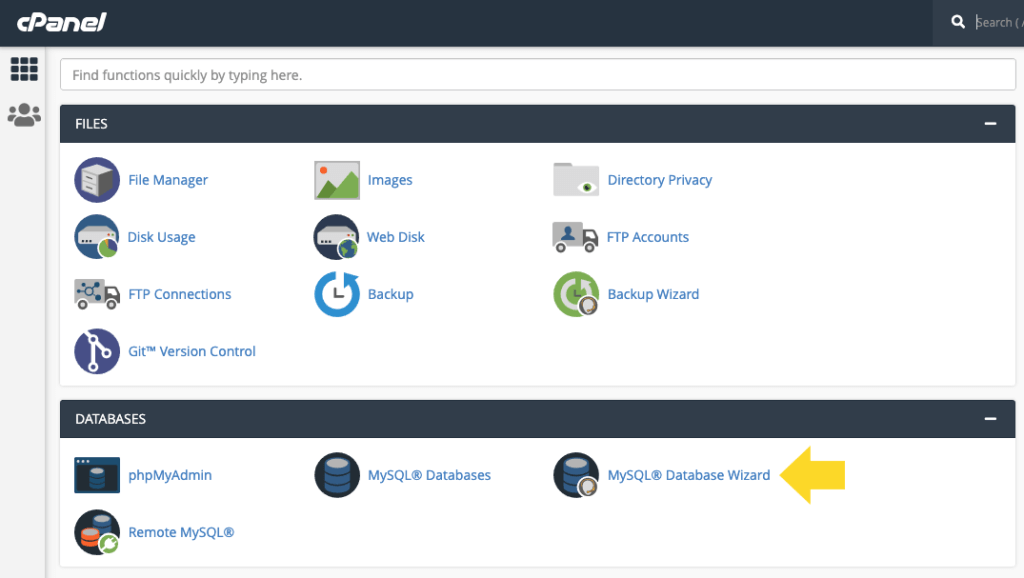
Da cPanel, individua l'icona della procedura guidata del database MySQL nell'elenco e fai clic su di essa. La procedura guidata del database MySQL ti guiderà attraverso i passaggi successivi. Innanzitutto, aggiungi il nome del nuovo database . Fare clic su "Passaggio successivo".
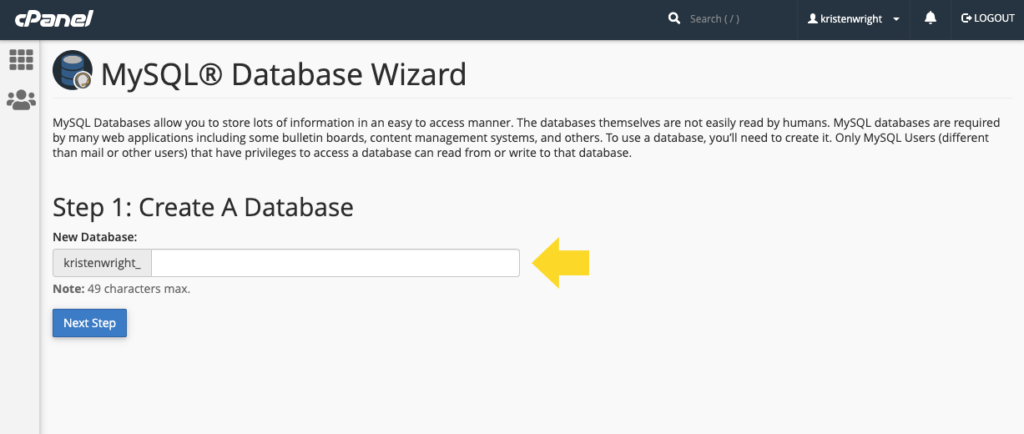
Quindi, aggiungi un utente del database . Usa il generatore di password per creare una password sicura. Non dimenticare di copiare il nome utente e la password che crei qui in un luogo sicuro utilizzando un servizio come LastPass. Fai clic su "Crea utente".
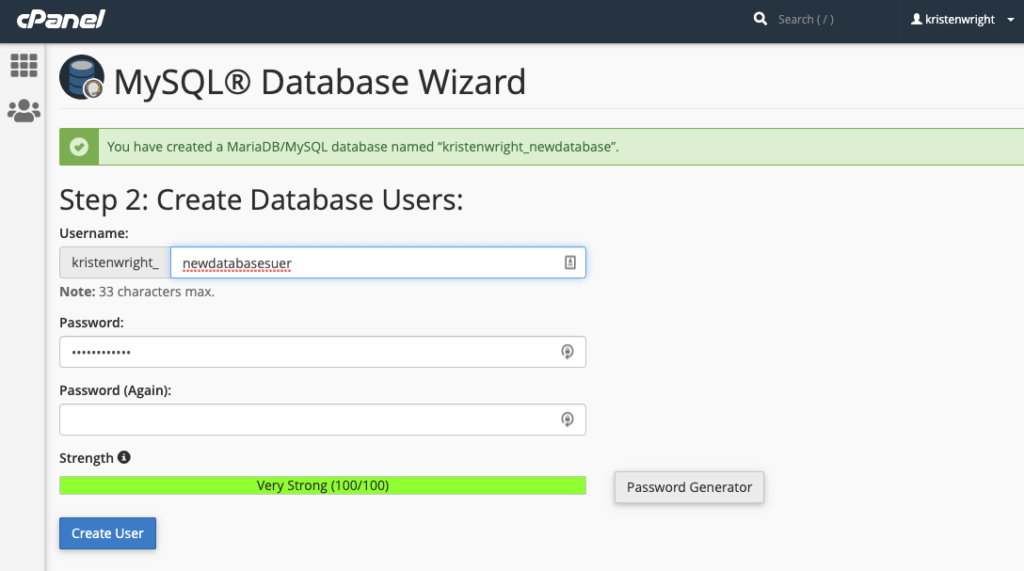
La schermata successiva aggiungerà il nuovo utente al database. Fare clic sulla casella di controllo "Tutti i privilegi" e quindi fare clic su "Passaggio successivo".
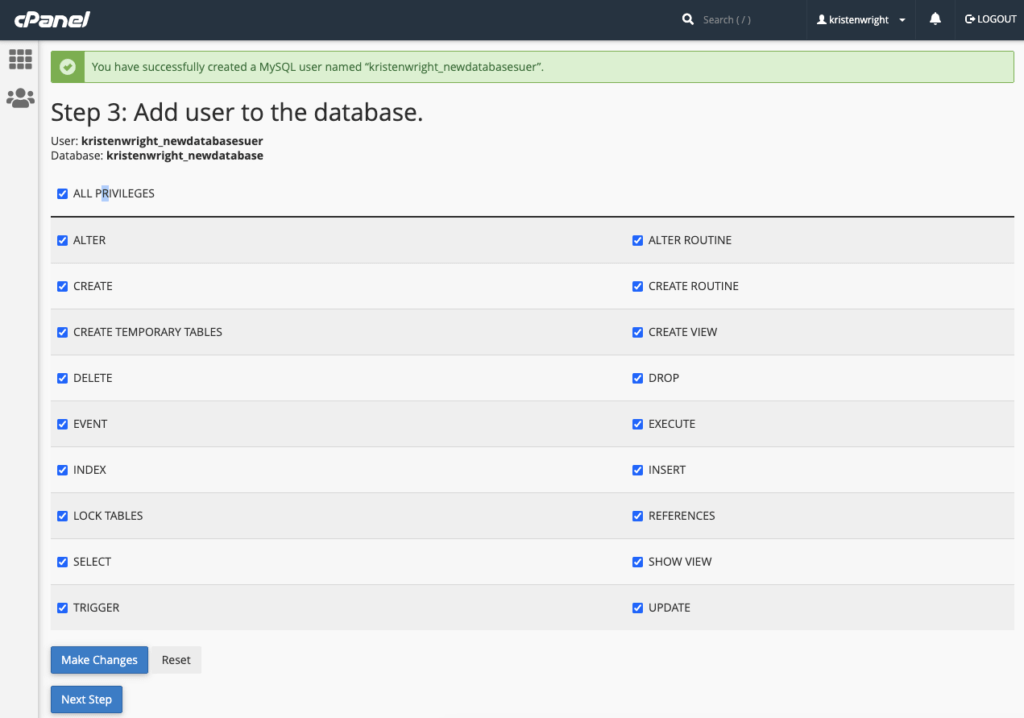
La schermata finale conferma la creazione del nuovo database e del nuovo utente.
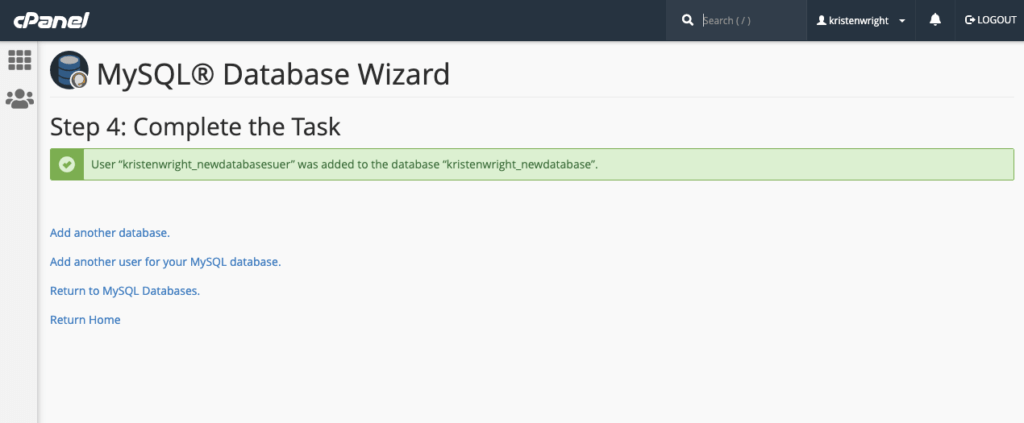
Utilizzo di phpMyAdmin per creare il database WordPress MySQL
Accedi all'interfaccia di phpMyAdmin come descritto nella sezione "Accesso a phpMyAdmin" sopra. Una volta effettuato l'accesso, trova e fai clic sulla scheda Database.

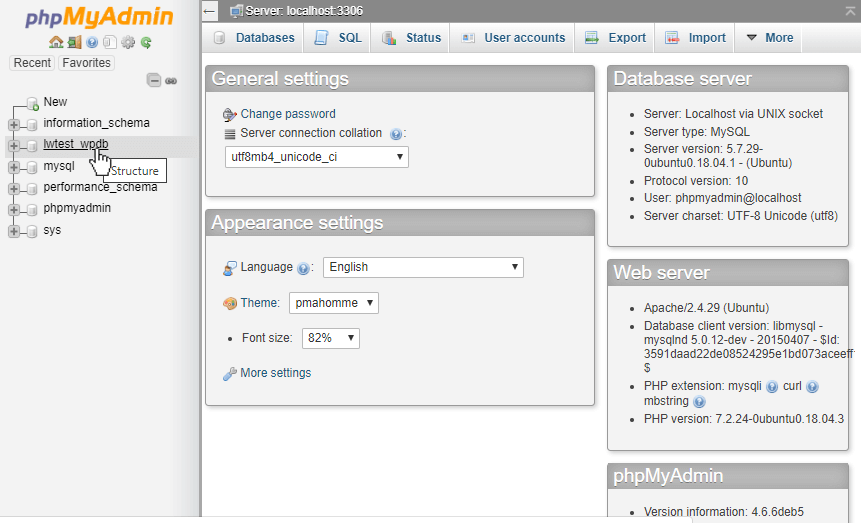
Dovrai specificare un nome per il tuo database nel file "Crea nuovo database di input". Fare clic sul pulsante che dice "Crea".
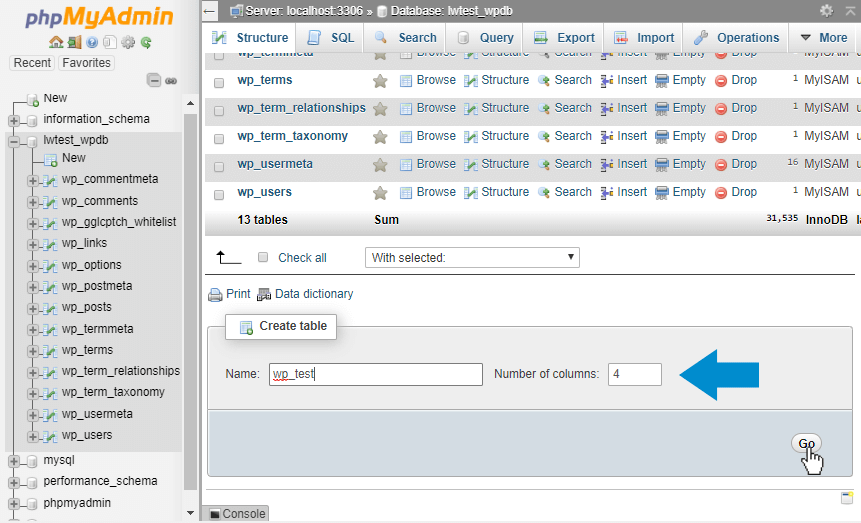
Ora che il database è stato creato, è il momento di configurare un nuovo utente per accedervi. Per fare ciò, ti consigliamo di accedere alla scheda che dice "Privilegi" e fare clic su "Aggiungi nuovo utente". Nella pagina "Aggiungi nuovo utente", inserisci un nuovo nome utente, host e password. Puoi ignorare gli altri campi.
Se stai installando WordPress sullo stesso server in cui è ospitato MySQL, (questo è lo scenario più tipico) imposta l'host su Localhost. Ciò significa che l'utente si connetterà sempre dallo stesso computer host. Qualsiasi richiesta che utilizzi credenziali da server remoti verrà immediatamente negata.
Una volta creato il nuovo utente, dalla scheda "Privilegi" fai clic su "Modifica privilegi" per il nuovo utente. Scorri verso il basso fino alla sezione dei privilegi specifica per il database e assegna i privilegi utente solo al database WordPress appena creato. Sarai in grado di selezionare il database da un menu a discesa.
Dopo aver scelto il nuovo database, verrai reindirizzato a una pagina in cui specificherai i privilegi utente specifici per esso. Quando installi WordPress, è sicuro assegnare a un utente tutti i privilegi tranne quelli amministrativi, a meno che tu non sia a tuo agio con il nuovo utente che dispone anche dei privilegi di amministratore.
Utilizzo della riga di comando per creare il database WordPress MySQL
Se vuoi creare il tuo database senza usare phpMyAdmin, puoi usare la riga di comando.
Alla riga di comando, accedi a MySQL come utente root.
>mysql -u root -p Inserire la password: ********
Una volta specificata la password, verrai connesso direttamente al database MySQL. Ora dovresti trovarti a un prompt di MySQL che sembra molto simile a questo:
mysql>
Per creare un nuovo database MySQL, immetti il seguente comando, dove database_name è il nome del database che desideri creare:
CREA DATABASE nome_database;
Una volta creato il database, ti consigliamo di creare nuovi utenti. Per il tuo database denominato database_name, supponiamo che il nuovo nome utente sia junglechild e desideri impostare la password su rX3V79#e^!).
In questo caso, il comando completo da digitare sarebbe:
CONCEDERE TUTTI I PRIVILEGI SU T8967RRT.* A "junglechild"@"localhost" IDENTIFICATO DA "rX3V79#e^!)"
Una volta creato il nuovo utente e assegnati i privilegi, ti consigliamo di eseguire il comando FLUSH PRIVILEGES per eliminare tutti i vecchi privilegi e iniziare a utilizzare quelli appena assegnati.
Permessi consigliati per il database di WordPress
Per il funzionamento standard di WordPress, l'utente del database necessita solo dei privilegi SELECT, INSERT e UPDATE. Si consiglia vivamente di utilizzare il minimo assoluto di privilegi quando si esegue un database WordPress.
A volte possono essere necessari privilegi aggiuntivi come CREATE, ALTER e DROP durante gli aggiornamenti importanti. Possono anche essere necessari quando vengono installati plugin che devono modificare la struttura del tuo database per funzionare sul tuo sito web.
In casi come questo, lo sviluppatore del plug-in ti avviserà che tali modifiche sono necessarie per i privilegi utente del tuo database.
Query MySQL
Molte query MySQL relative al database verranno eseguite automaticamente. Tuttavia, hai anche la possibilità di accedere direttamente al database ed eseguire comandi e query manualmente. Un gestore di database ti aiuta a semplificare il processo.
Diamo un'occhiata a un esempio relativamente semplice di una query MySQL:
ELIMINA DA wp_comments WHERE wp_comments.comment_approved = 'spam'
Questa query informerà il database di esaminare tutti i dati relativi ai commenti fatti dagli utenti. Troverà ed eliminerà tutti i commenti che hai già contrassegnato come spam.
Eseguendo le query manualmente, puoi svolgere meglio determinate attività che non puoi svolgere dalla dashboard. Puoi fare cose come cambiare il nome utente sul tuo account, cosa non consentita dalla dashboard.
Come posso ripristinare il mio database WordPress?
Potrebbero esserci momenti in cui desideri ripristinare il database alle impostazioni originali. Ad esempio, se stai lavorando su un sito di prova o su un server locale, potresti voler ripristinare il database come era prima delle modifiche.
Il ripristino del database di WordPress può essere eseguito con solo un paio di clic.
Se non vuoi creare una copia di backup dell'intero sito, puoi creare un backup solo del database di WordPress. Maggiori informazioni su questo più avanti.
Per ripristinare il database alle impostazioni predefinite, devi prima installare e attivare il plugin chiamato WP Database Reset.
Una volta attivato il plugin, vai alla pagina Strumenti > Database. Da questa posizione, puoi fare clic per selezionare i tavoli che desideri ripristinare. Se desideri ripristinare tutte le tabelle nel database, fai clic su "Seleziona tutte le tabelle".
Se selezioni tutte le tabelle, ti verrà data la possibilità di riattivare i tuoi plugin attivi e il tema corrente. Il plugin conserva anche il tuo account utente WordPress attivo.
Successivamente, sarà necessario confermare il ripristino inserendo un codice di sicurezza nella casella di testo richiesta e facendo clic sul collegamento "Ripristina tabelle". Quando viene visualizzato il popup di avviso sullo schermo, fare clic su OK per continuare.
Il plug-in procede quindi all'eliminazione di tutti i dati nelle tabelle del database. Quando il processo è completo, noterai un messaggio di "successo" nella pagina delle impostazioni del plugin.
Dopo alcuni istanti, verrai automaticamente disconnesso dalla tua area di amministrazione in WordPress. A questo punto potrai accedere nuovamente utilizzando lo stesso account. Il tuo database è stato ripristinato e il modo in cui ora appare il tuo sito web lo rifletterà quando lo aggiornerai.
Come posso riparare il mio database WordPress?
Se desideri riparare il tuo database piuttosto che ripristinarlo completamente, la prima cosa da fare è aprire l'area del pannello di controllo del tuo host WordPress e accedere al tuo account.
Una volta entrato, vedrai tutte le opzioni che il tuo host ti fornisce all'interno del pannello di controllo. Trova l'icona di phpMyAdmin come hai fatto in precedenza nell'articolo e fai clic su di essa.
Per la maggior parte dei pannelli di controllo dell'host, sarai in grado di trovare phpMyAdmin sotto un'intestazione che dice "Database".
Una volta che sei all'interno dell'interfaccia phpMyAdmin, ti consigliamo di selezionare "Correggi database WordPress".
Dopo averlo fatto, vedrai che tutte le tue cartelle interne appariranno nella barra laterale. Tutti i nomi delle cartelle inizieranno con wp_.
Se hai più di un sito WordPress sul server, li vedrai tutti quando selezioni "Correggi database WordPress". Ricontrollare che sia stato selezionato il database corretto prima di procedere ulteriormente con la riparazione.
Una volta aperto il database corretto, assicurati che ogni parte del database venga riparata (a meno che, ovviamente, il messaggio di errore che hai ricevuto ti dica che solo una parte specifica del database era corrotta).
Per riparare tutte le parti del database di WordPress, vai in fondo e seleziona "Controlla tutto" nella directory principale. Questo evidenzia tutte le sottodirectory all'interno del database.
Dopo aver visto che tutte le sottodirectory sono selezionate, apri l'elenco che si trova accanto al campo "Controlla tutto".
Seleziona l'opzione che dice "Ripara tabella".
Dopo l'esecuzione del processo, verifica che abbia funzionato nella schermata dei risultati della riparazione. Lì ti dirà se la riparazione è andata a buon fine.
Come posso ottimizzare il mio database WordPress?
Con il tempo e l'uso, i database di WordPress possono danneggiarsi o richiedere una buona manutenzione generale. È qui che entra in gioco l'ottimizzazione del database.
Dovresti ottimizzare il tuo database WordPress su base regolare per mantenerlo pulito e funzionante al meglio. Senza una regolare ottimizzazione, noterai che la velocità del tuo sito WordPress rallenterà nel tempo. L'ottimizzazione del database di WordPress è un processo relativamente semplice con un paio di modi diversi per farlo.
Facile ottimizzazione del database di WordPress con iThemes Sync
iThemes Sync è un ottimo strumento per aiutarti a gestire più siti WordPress. All'interno della dashboard di iThemes Sync, puoi eseguire diverse ottimizzazioni del database contemporaneamente, per tutti i tuoi siti WordPress.
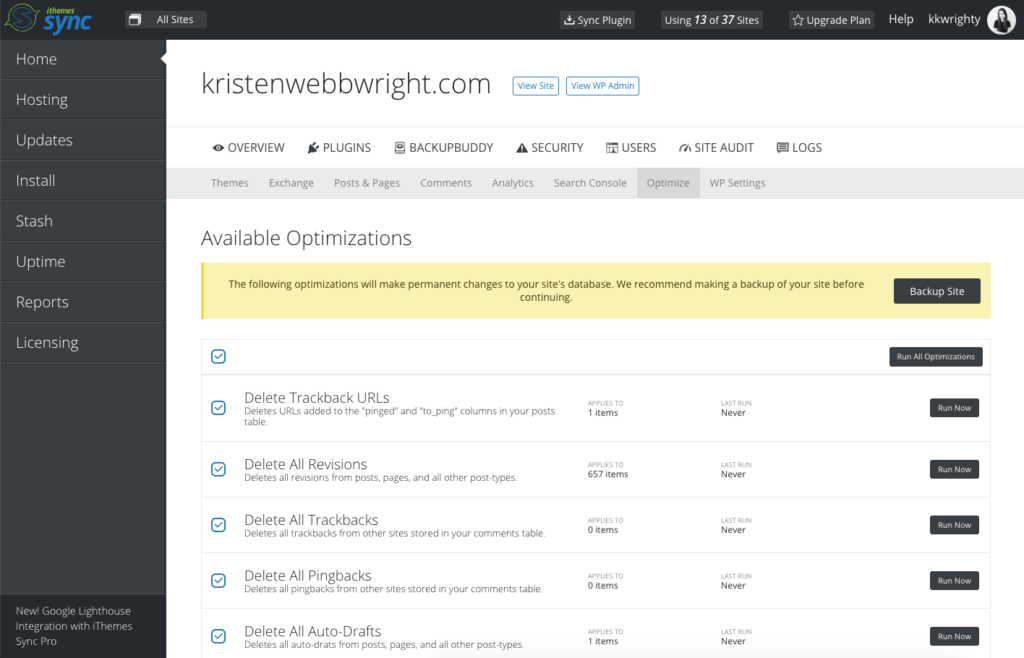
Ecco alcune delle ottimizzazioni del database di WordPress eseguite da iThemes Sync. Puoi selezionare tutti questi da eseguire e iThemes Sync lavorerà per eliminare il rigonfiamento non necessario dal tuo sito web.
- Elimina URL di trackback : elimina gli URL aggiunti alle colonne "pinged" e "to_ping" nella tabella dei post.
- Elimina tutte le revisioni : elimina tutte le revisioni da post, pagine e tutti gli altri tipi di post.
- Elimina tutti i trackback : elimina tutti i trackback da altri siti memorizzati nella tabella dei commenti.
- Delete All Pingbacks - Elimina tutte le pingback da altri siti memorizzati nella tabella di commenti.
- Elimina tutte le bozze automatiche : elimina tutte le bozze automatiche da post, pagine e tutti gli altri tipi di post.
- Elimina tutti gli elementi nel cestino : elimina tutti i post, le pagine, i menu e tutti gli altri tipi di post che sono stati cestinati ma non ancora eliminati.
- Elimina commenti non approvati : elimina tutti i commenti in attesa di approvazione.
- Elimina commenti cestinati: elimina tutti i commenti cestinati che devono ancora essere eliminati.
- Elimina commenti spam : elimina tutti i commenti contrassegnati come spam.
- Elimina commentimeta orfani : elimina tutti i commentimeta che fanno riferimento a un commento eliminato.
- Elimina metadati Akismet – Elimina tutti i metadati allegati ai commenti dal plugin Akismet.
- Elimina opzioni transitorie non aggiornate : elimina tutte le opzioni transitorie scadute da più di una settimana.
Ottimizza il database tramite phpMyAdmin
Il primo modo per farlo è accedere di nuovo a phpMyAdmin e fare clic su "Database". Qui vedrai elencato il database che desideri ottimizzare. Di nuovo, vedrai tutte le tabelle relative al database del tuo sito web.
Da lì, tutto ciò che devi fare è scorrere verso il basso la pagina e fare clic su "Controlla tutto". Quindi vai al menu a discesa "Con selezionato" e scegli "Ottimizza tabelle".
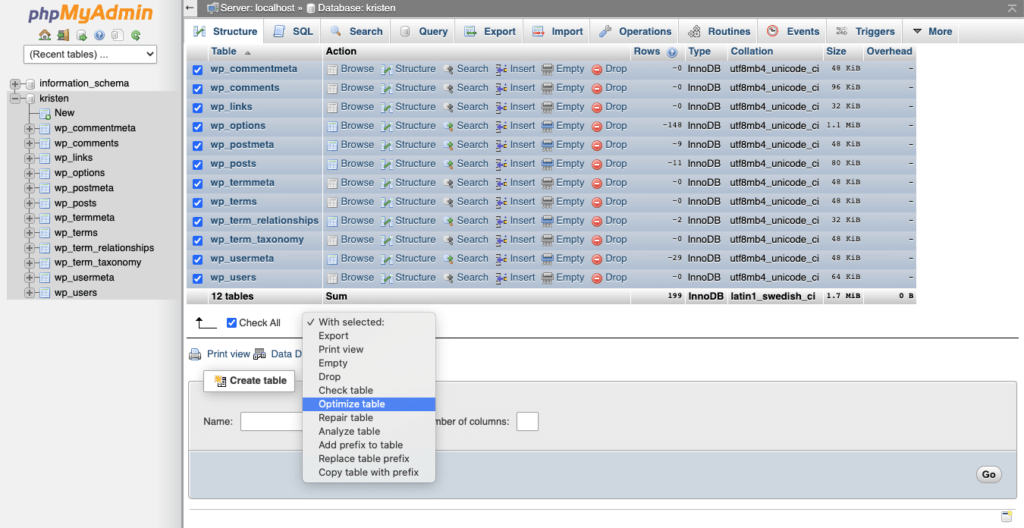
Il sistema ora ottimizza tutte le tabelle selezionate.
Plugin WordPress per l'ottimizzazione del database
Se preferisci ottimizzare il tuo database WordPress con un plug-in, ce ne sono un paio di diversi che puoi utilizzare. Questa potrebbe essere un'opzione più comoda per te se non sei entusiasta di frugare manualmente nel database.
Il primo si chiama WP-Optimize e può essere trovato nel repository dei plugin di WordPress.
Questo plugin è semplice da installare e utilizzare per quasi tutti coloro che gestiscono un database WordPress. Puoi anche usarlo per programmare un'ottimizzazione automatica in qualsiasi momento del giorno o della notte.
Come posso eseguire il backup del mio database WordPress?
Consigliamo vivamente (e intendiamo fortemente ) di eseguire sempre il backup del database WordPress a intervalli standard regolari (una volta al mese è una buona idea) con un plug-in di backup WordPress affidabile come BackupBuddy. (Ecco alcuni altri suggerimenti sulle pianificazioni di backup di WordPress.)
Si consiglia in particolare di eseguire il backup dei database prima di eseguire gli aggiornamenti del sito o anche le ottimizzazioni. In questo modo, se qualcosa va storto, sarai in grado di ripristinare il database (e il tuo sito Web) senza alcun panico.
Il modo più semplice: backup del database con BackupBuddy
Il modo di gran lunga più semplice per eseguire il backup del database di WordPress è utilizzare il plug-in di backup di WordPress, BackupBuddy. BackupBuddy ti consente di eseguire facilmente il backup, il ripristino e la migrazione del tuo sito Web WordPress su un nuovo server o nome di dominio.
Dopo aver scaricato e installato il plug-in BackupBuddy, ti guiderà passo dopo passo attraverso il processo di backup del tuo sito e database in un modo che qualsiasi principiante può facilmente comprendere.
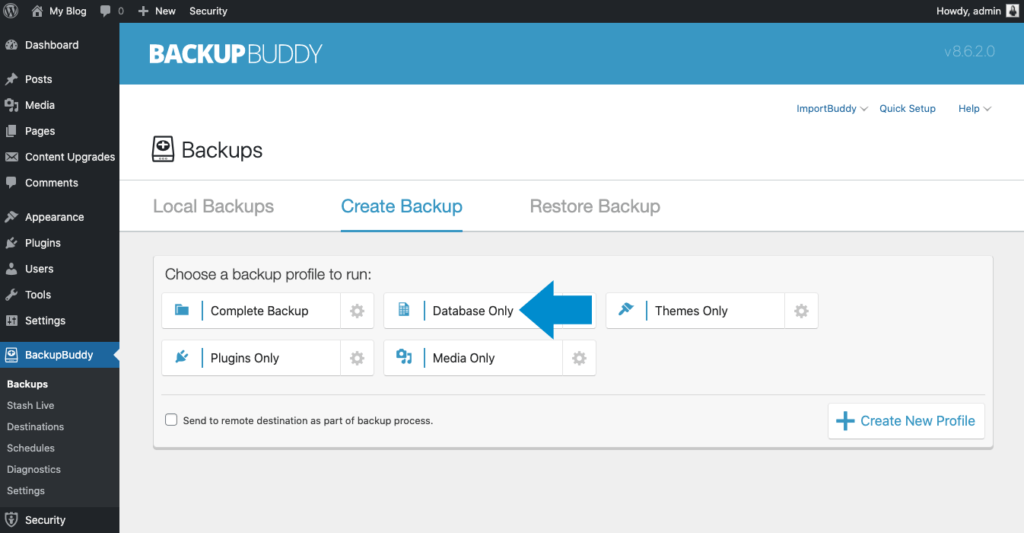
BackupBuddy è un potente plug-in perfettamente adatto per eseguire regolarmente il backup del database. Infatti, esegue 5 tipi di backup di WordPress.
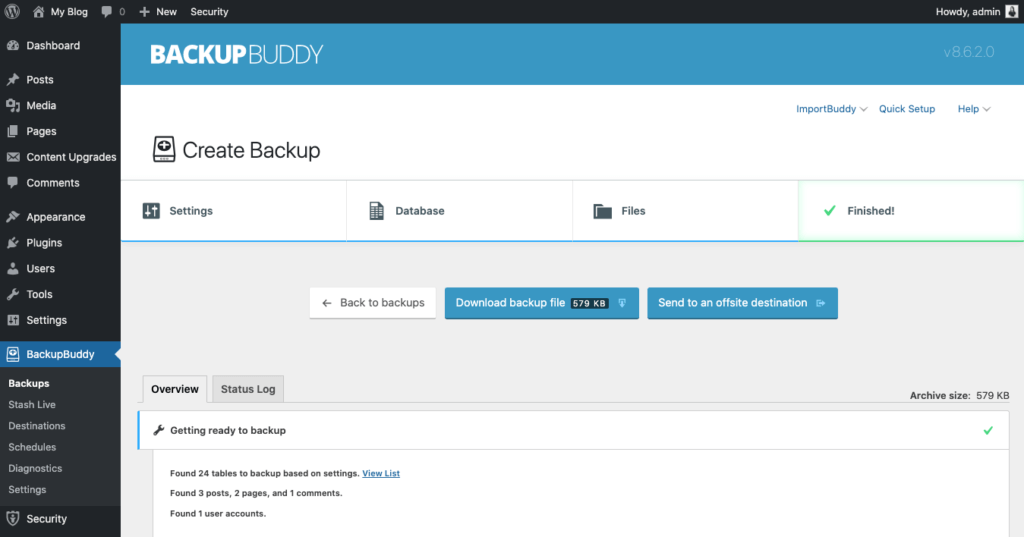
Il metodo manuale: backup del database tramite phpMyAdmin
Ma se preferisci affrontare il lavoro manualmente, puoi farlo anche tu. La prima cosa da fare è accedere a phpMyAdmin sul tuo server. Dalla finestra sul lato sinistro dello schermo, seleziona il database WordPress di cui desideri eseguire il backup.
La finestra sul lato destro mostrerà tutte le tabelle che si trovano nel database di WordPress. Ti consigliamo di fare clic sulla scheda "Esporta" nella parte superiore delle schede.
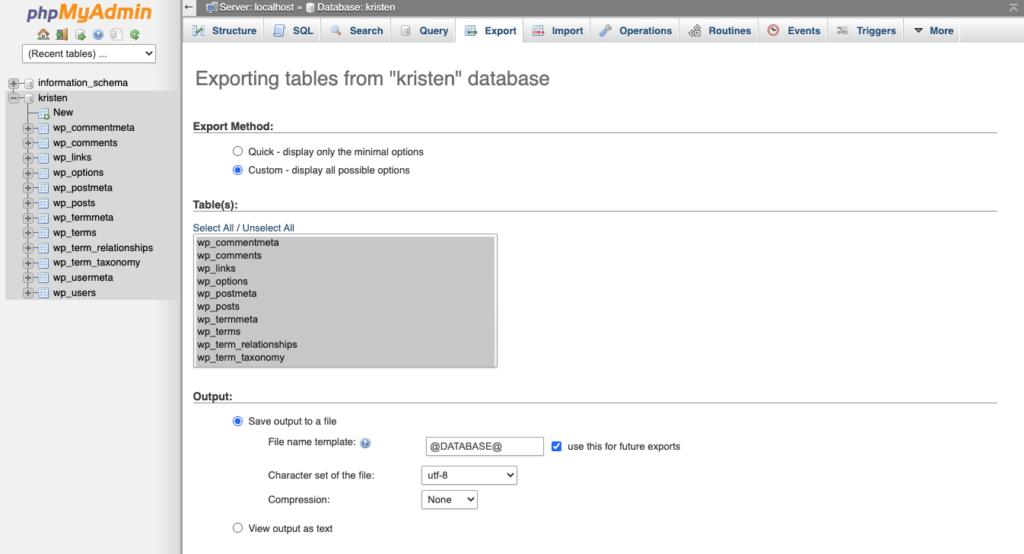
Seleziona l'opzione Veloce, quindi fai clic su "Vai". Riceverai quindi un messaggio che ti chiederà di scaricare un file.
Salva questo file sul tuo computer. Se il database è di grandi dimensioni, il download potrebbe richiedere alcuni istanti.
Puoi anche scegliere l'opzione Backup personalizzato se desideri modificare il comportamento predefinito. Nel passaggio precedente, scegli l'opzione "Personalizzata" anziché l'opzione "Veloce". Da lì, vedrai le opzioni dettagliate visualizzate.
La sezione Tabella è dove puoi selezionare da tutte le diverse tabelle nel database. Se altri programmi stanno utilizzando il database, scegli solo le tabelle che corrispondono alla tua installazione di WordPress. Saranno quelli che iniziano con "wp_" o un "table_prefix" che hai già specificato nel tuo file "wp-config.php".
Se hai installato solo WordPress, lascialo così com'è o fai clic su "Seleziona tutto" se la selezione è stata modificata. Nella sezione Output, seleziona "gzipped" o "zipped" dalla casella Compressione. Questo ti permetterà di comprimere i dati quando li scarichi.
Nella sezione Formato, assicurati di selezionare SQL. Questo esporterà una sequenza di comandi SQL piuttosto che altri formati di dati come CSV, che non funzionerebbero per questo processo di backup. Quando vedi la sezione specifica del formato, vai avanti e lascia le cose esattamente come sono.
Nella sezione Creazione oggetto, seleziona quanto segue:
- Drop Table
- Visualizzazione
- Procedura
- Funzione
- Evento
- Grilletto
Prima della creazione del database di destinazione, chiamerà un'istruzione DROP che elimina tutte le vecchie tabelle esistenti, se esistono. Dopodiché, assicurati di lasciare la sezione Opzioni di creazione dati esattamente come sono già.
Vai alla parte inferiore della finestra e fai clic su "Vai". Ti verrà chiesto di scaricare un file. Salva questo file sul tuo computer. Tieni presente che questo processo non esegue il backup di tutti i tuoi file e cartelle (come le immagini). Tuttavia, tutte le cose come i post del blog e i commenti degli utenti sono state salvate con questo processo di backup manuale del database.
Come posso ripristinare il mio database WordPress?
Si spera che non avrai mai bisogno di ripristinare il tuo database WordPress, ma se lo fai, ci sono alcuni modi per farlo.
Utilizzo di BackupBuddy per ripristinare il database di WordPress
Si spera che tu abbia già scaricato e installato il plug-in BackupBuddy per eseguire il backup del database di WordPress. Se lo hai fatto, il ripristino del database può essere eseguito all'interno del plugin.
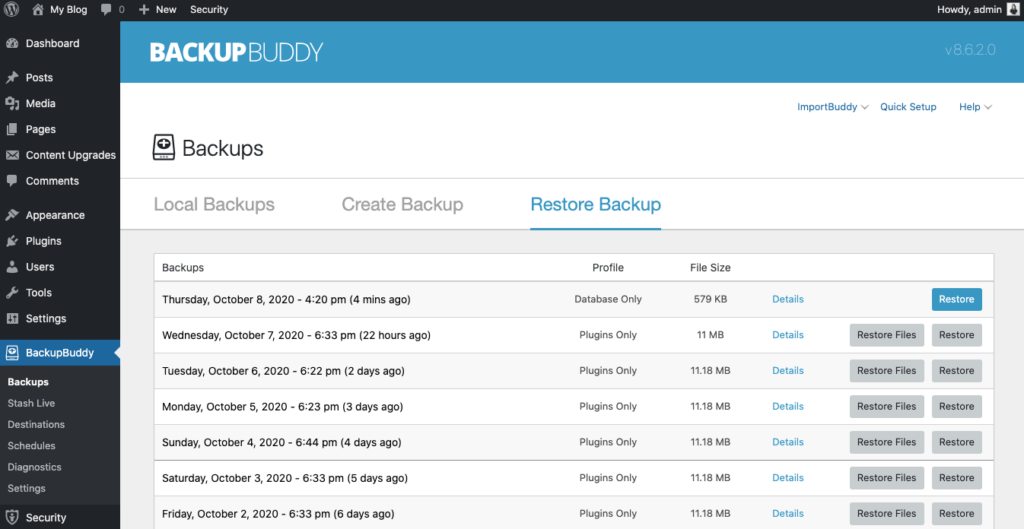
Passare alla pagina Backup all'interno del plug-in e quindi alla scheda Ripristina backup . Utilizzare il pulsante a destra del backup del database per ripristinare il database.
Puoi quindi guardare BackupBuddy ripristinare il database alla versione contenuta nel backup.
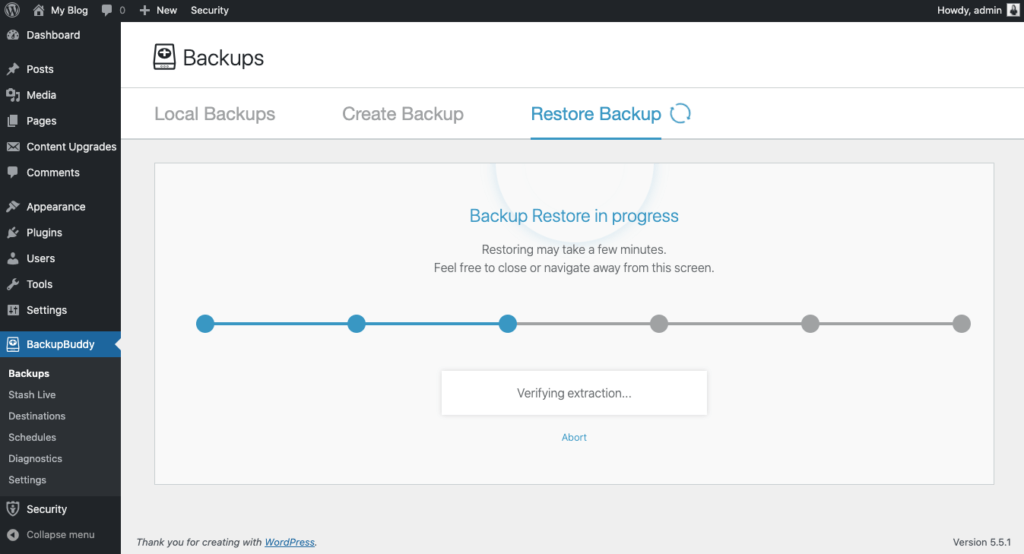
Ripristino tramite phpMyAdmin
If you'd like to take the more difficult route, you can again use phpMyAdmin (are you seeing a trend here between phpMyAdmin and your WordPress database?) to accomplish the task.
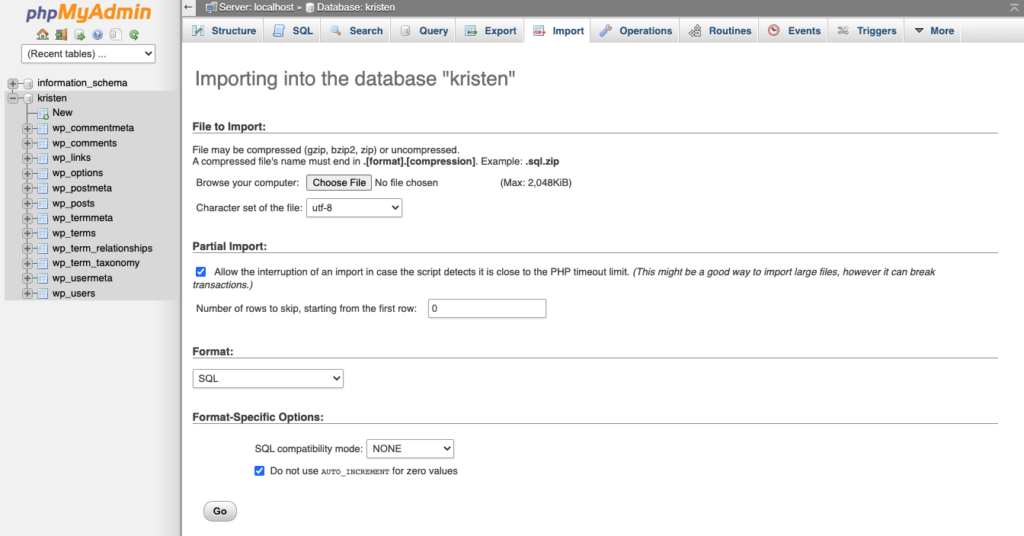
Here are the steps to take:
- Login to the phpMyAdmin platform.
- Click on “Databases” and select the database you'll be importing data into.
- You'll see either a screen telling you that no tables exist or a list of tables that are already inside the database. This will depend on how you have things set up.
- Click on the “Import” tab near the top of your screen.
- On this screen, click on “Browse” to find the database backup file that you stored on your computer.
- Double check that SQL is selected in the drop-down menu titled “Format.”
- Click “Go.”
Now feel free to grab a coffee or a hot tea because this will take a while. When the process is complete you'll see a screen proclaiming success.
What Is the WordPress Database? You Now Know a Lot More Than Most
Although you may not have been aware, your WordPress site is much more complicated than it appears. There's a ton happening behind the scenes that makes WordPress function the way it does. This is true for all WordPress sites, whether they're large corporate sites or tiny personal blogs.
Hopefully, you now know a lot more about the WordPress database, including how to create one, access it, repair it, back it up or optimize it like a professional.
Knowing this detailed information about the WordPress database puts you in a position of knowing a lot more than most WordPress users. And while it may take a while to get comfortable working with the WordPress database, you'll now be much more confident than you were before.
Ottieni BackupBuddy, il plugin di backup WordPress 3 in 1
Ottieni BackupBuddy oggi, il plug-in di backup WordPress 3 in 1 originale. Esegui il backup, ripristina e sposta facilmente un sito WordPress su un nuovo host o server... in un unico plugin!
Ottieni BackupBuddy ora
Kristen scrive tutorial per aiutare gli utenti di WordPress dal 2011. Di solito puoi trovarla mentre lavora su nuovi articoli per il blog iThemes o sviluppa risorse per #WPprosper. Al di fuori del lavoro, a Kristen piace scrivere nel diario (ha scritto due libri!), fare escursioni e campeggiare, cucinare e avventure quotidiane con la sua famiglia, sperando di vivere una vita più presente.